Questo articolo è stato prodotto utilizzando la traduzione automatica.
Rapporti insights: Previsione dei ricavi del prodotto
Il reporting delle previsioni di ricavi dei prodotti di Pipedrive Insights aiuta a proiettare i ricavi dai prodotti regolari e a abbonamento collegati ai tuoi affari.
Considera la data di fatturazione e le informazioni sul ciclo di fatturazione inserite nel modulo dei prodotti.
Creazione del rapporto sui ricavi del prodotto
Per creare un rapporto sui ricavi del prodotto, vai su Insights e clicca su “+ Aggiungi elemento“ > Rapporto > Previsione dei ricavi > Previsione dei ricavi del prodotto.
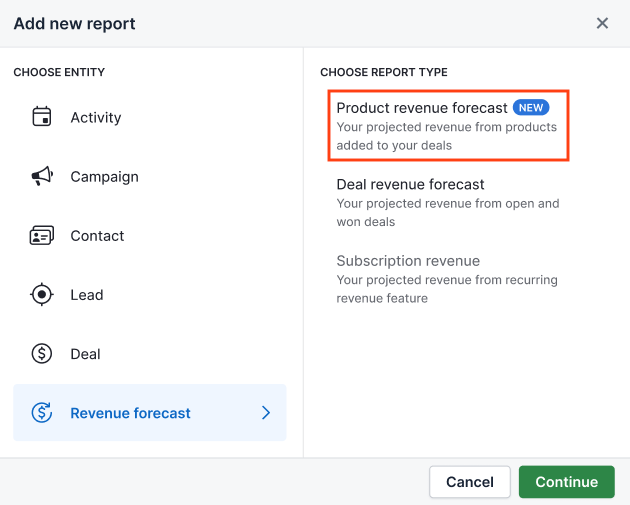
Visualizzazione del report sulle entrate del prodotto
Colonne del report
Le colonne nel report riflettono la scomposizione del valore dei tuoi prodotti in base a ciò che hai selezionato per la visualizzazione sull'asse X.
Passando il mouse su una colonna nel grafico, vedrai il valore totale dei prodotti collegati ai tuoi affari.
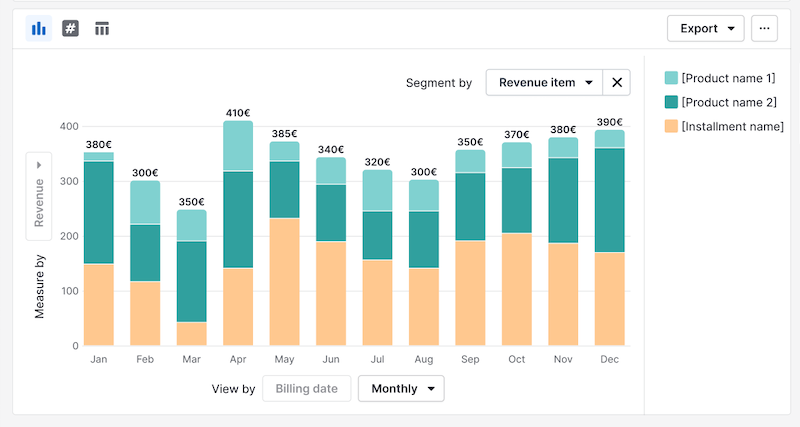
Vista tabella
In fondo alla pagina, avrai anche una tabella contenente una scomposizione delle entrate mostrate nel report.
Ogni colonna nella tabella rappresenta i dati sulle entrate collegati a un affare. Se il tuo affare è composto da due o più prodotti, tutti questi prodotti saranno rappresentati nella tabella su ciascuna riga.
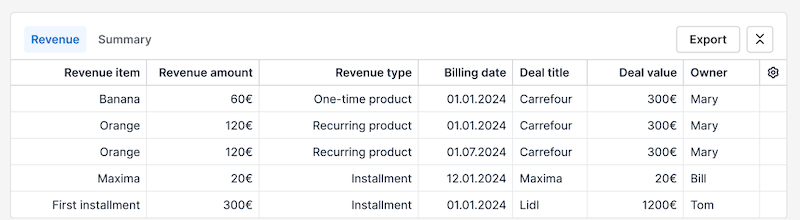
Personalizzazione del tuo rapporto di prodotto
I dati che vedi nel tuo rapporto possono essere aggiustati utilizzando due diversi metodi.
Filtri
La prima sezione del rapporto fornisce opzioni di filtro per rifinire il set di dati. I filtri sono disponibili per l'affare, la persona di contatto e i campi dell'organizzazione, permettendo un'analisi dei dati mirata.
Sotto le entità dell'affare è possibile filtrare diversi dati, come la data di fatturazione dell'affare o il tipo di entrata dell'affare. Oltre agli affari, è possibile applicare filtri di persona e organizzazione.
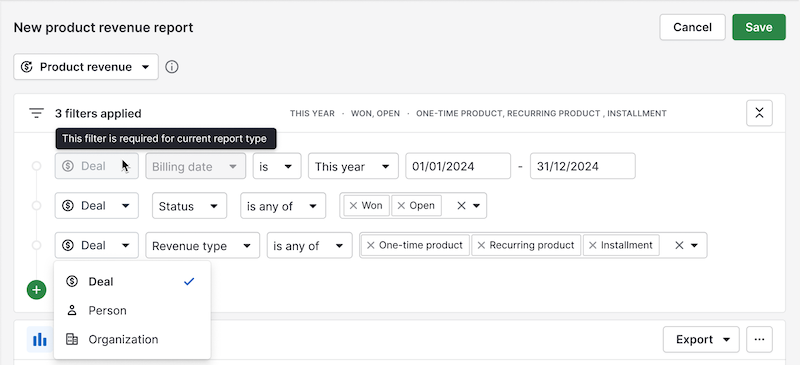
È possibile modificare i filtri esistenti o fare clic sul "+ " per aggiungere una condizione aggiuntiva.
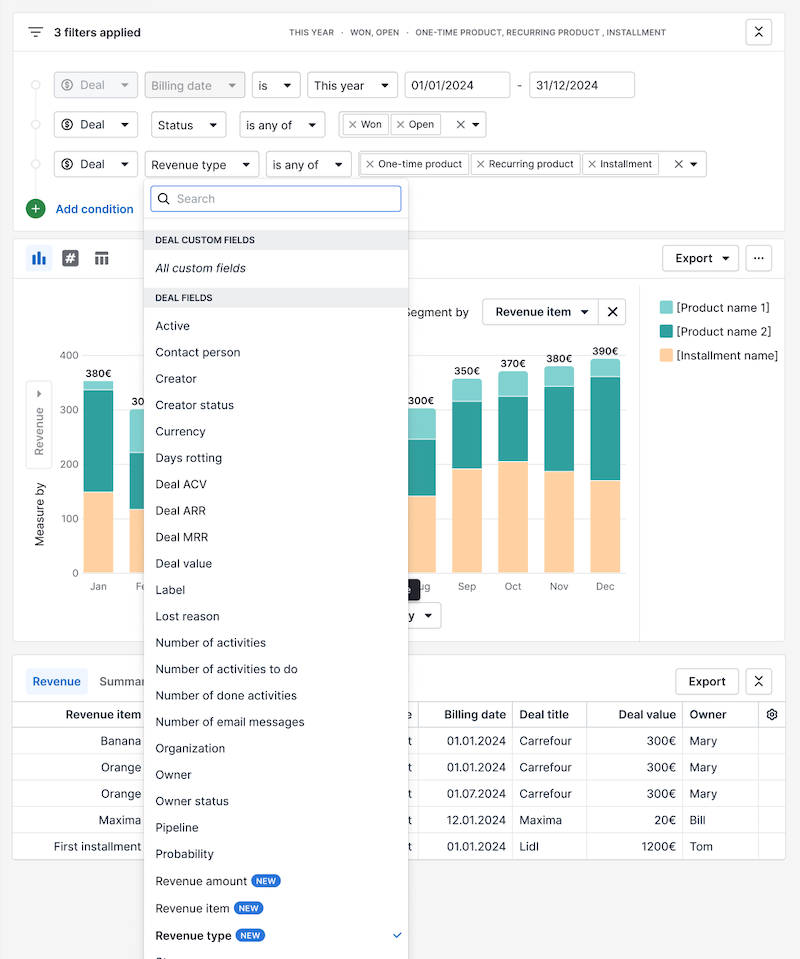
Puoi anche posizionare il cursore su una condizione e fare clic sull'icona del cestino per rimuoverla.
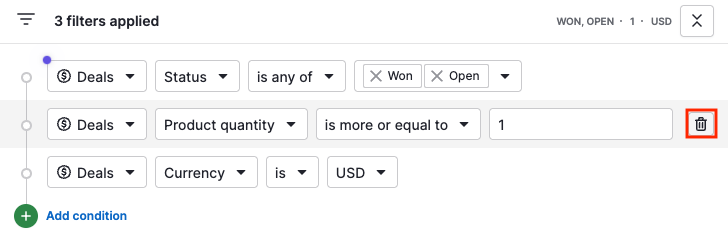
Colonne del rapporto
Nel tuo rapporto, l'opzione visualizza per (asse X) mostrerà la data di fatturazione e mensilmente sarà selezionata di default, ma puoi scegliere di visualizzare il tuo rapporto secondo le seguenti frequenze:
- Giornaliero
- Settimanale
- Mensile
- Trimestrale
- Annuale
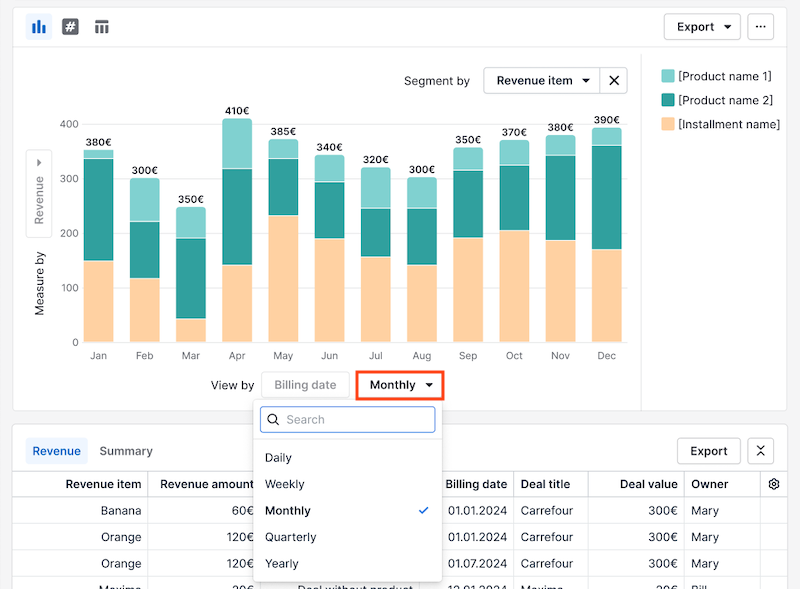
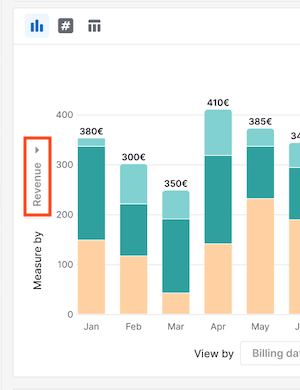
Il menù a discesa “Segmenta per” permette la categorizzazione delle entrate in base a vari attributi del prodotto:
Tipo di entrata distingue tra prodotti una tantum, prodotti ricorrenti o entrate basate su rate
Voce di entrata identifica il prodotto specifico o la rata associata all'entrata
Proprietario permette la segmentazione delle entrate in base al proprietario dell'affare
Stato dell'affare segmenta le entrate in base alla fase dell'affare: aperto, vinto, o perso
Organizzazione/persona di contatto segmenta le entrate in base alla persona di contatto o all'organizzazione associata agli affari
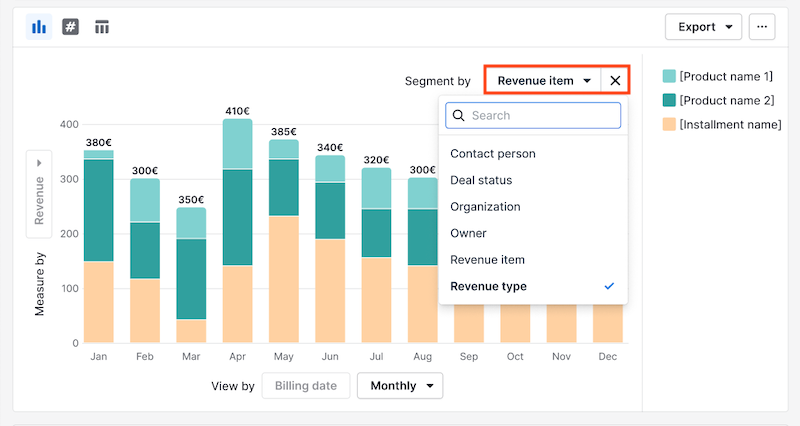
Questo articolo è stato utile?
Sì
No